2025-04-06 10:49:02来源:nipaoa 编辑:佚名
在word文档中,分割线不仅能帮助区分不同的内容段落,还能提升文档的整体美观度和可读性。无论你是职场人士还是学生,掌握几种快速添加和处理分割线的技巧都大有裨益。下面,我们就来详细探讨一下word文档中分割线的多种打法及处理小技巧。
最简单的方法莫过于使用快捷键。word提供了通过输入特定字符来快速生成分割线的功能。
- 单线分割线:在英文状态下,输入三个连续的短横线“-”,然后按下回车键,即可生成一条单线分割线。
- 波浪线分割线:按住shift键,同时输入三个波浪号“~”,然后按下回车键,即可得到波浪线分割线。
- 虚线分割线:输入三个星号“*”,按下回车键,即可生成虚线分割线。
- 双线分割线:输入三个等号“=”,按下回车键,即可得到双线分割线。
- 粗实线分割线:同样在英文状态下,按住shift键输入三个短横线“-”,然后按下回车键,可以得到一条较粗的实线分割线。不过,具体显示为粗实线还是细实线,可能与word版本或设置有关。
如果你需要更灵活地设置分割线的样式、颜色和粗细,可以使用“边框和底纹”对话框。
1. 将光标定位到要添加分割线的位置。
2. 点击“页面布局”选项卡中的“页面边框”按钮,打开“边框和底纹”对话框。
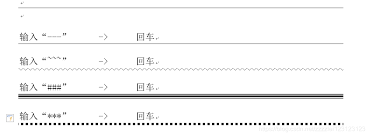
3. 在“边框”选项卡中,选择“自定义”边框样式。
4. 在“样式”列表中选择所需的线条样式,如实线、虚线、双线等。
5. 在“颜色”和“宽度”下拉菜单中分别选择分割线的颜色和粗细。
6. 在“应用于”下拉菜单中选择“段落”选项。
7. 在“预览”区域中,点击下方的边框按钮,使其仅显示底部边框,即形成一条水平分割线。
8. 点击“确定”按钮,完成设置。
word的“形状”工具也提供了绘制分割线的功能,适用于需要自定义分割线方向和长度的场景。
1. 点击“插入”选项卡中的“形状”按钮。
2. 在下拉菜单中选择“直线”形状。
3. 鼠标指针变为十字形状,按住shift键的同时拖动鼠标,在文档中绘制一条水平或垂直的直线作为分割线。shift键的作用是确保绘制的直线为水平或垂直方向。
4. 选中绘制的直线,点击“格式”选项卡,在“形状样式”组中可以对直线的颜色、粗细、虚实等格式进行设置。
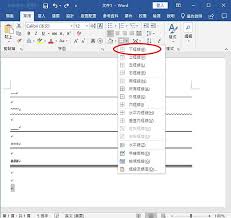
在一些版本的word中,你可以通过“插入水平线”功能快速添加水平分割线。
1. 点击“插入”选项卡。
2. 如果选项卡中有“html元素”按钮,点击它并在下拉菜单中选择“插入水平线”选项。如果没有该按钮,可以通过自定义功能区将其添加到选项卡中。
3. 这样即可在文档中插入一条水平分割线。
掌握以上几种word文档中添加和处理分割线的技巧,将帮助你更高效地编辑文档,提升文档的专业度和美观度。无论你是在撰写报告、制作简历还是排版论文,都能轻松应对各种分割线需求。希望这些小技巧能对你的word文档编辑工作有所帮助!
Copyright 2024 www.meigaotou.com 【牛皮游戏】 版权所有 浙ICP备2024095705号-2